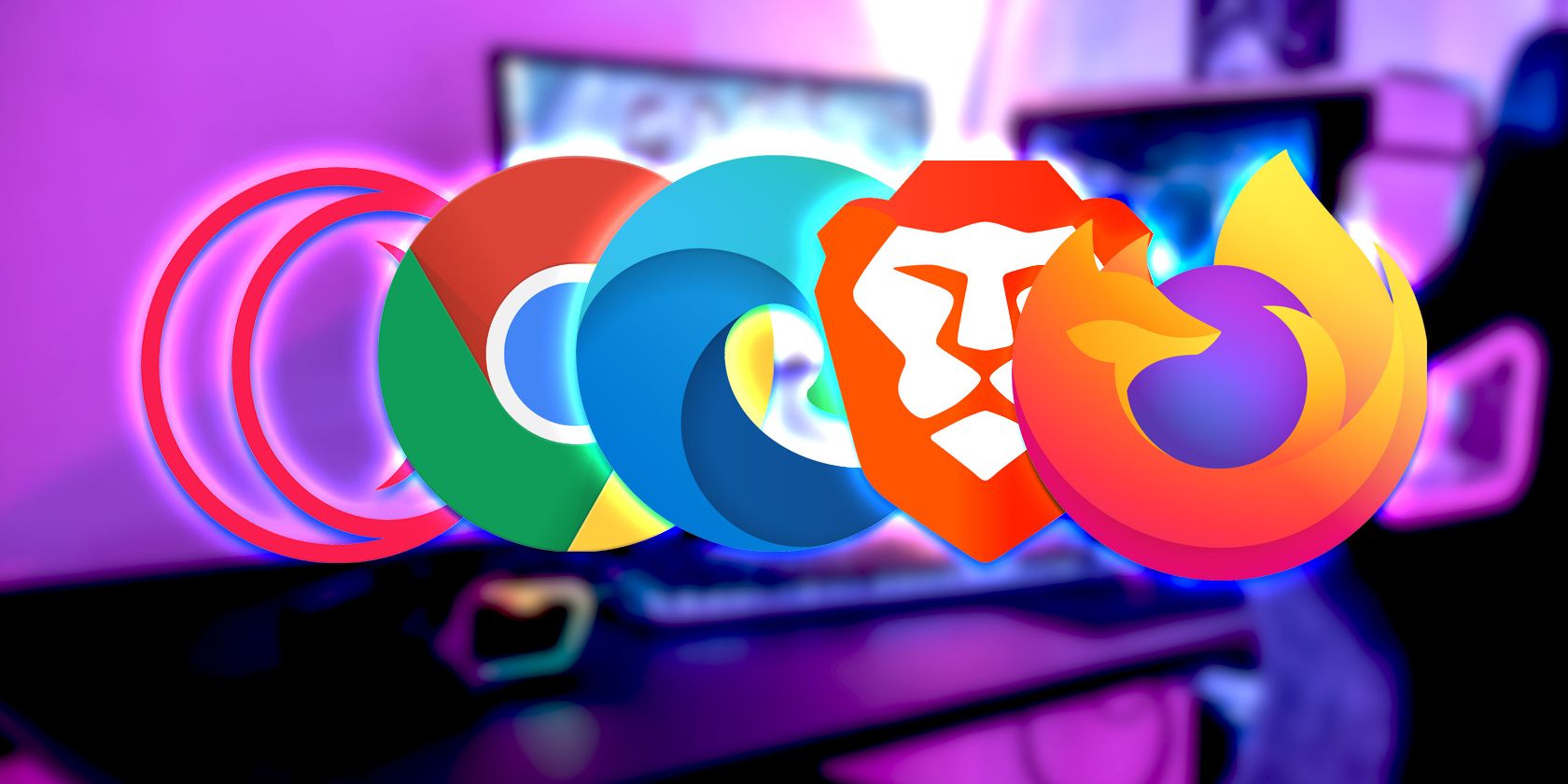پس با چه چیزی جستجو می کنید؟ بینگ؟ گوگل؟ ممکن است از موتورهای جستجوی مختلفی استفاده کنید، اما در اینجا نحوه تغییر گزینه پیش فرض برای مرورگر خود آورده شده است.
دلایل زیادی وجود دارد که باید موتور جستجوی مرورگر خود را تغییر دهید. شاید شما بهترین نتایج را دریافت نمی کنید، نگران حریم خصوصی خود هستید یا به سادگی ترجیح می دهید از یک موتور جستجوی خاص استفاده کنید.
در این مقاله به شما نشان خواهیم داد که چگونه می توانید موتور جستجوی پیش فرض را در محبوب ترین مرورگرهای اینترنتی تغییر دهید.
تنظیم موتور جستجوی پیش فرض Google Chrome
اگرچه جستجوی گوگل محبوب ترین مرورگر جستجو است، گاهی اوقات نتایج جستجوی آن دقیق نیستند. در این مورد، باید به موتور جستجویی بروید که در یافتن محتوای خاص بهتر است.
در اینجا نحوه تغییر موتور جستجوی پیش فرض در Google Chrome آمده است:
- به chrome://settings بروید.
- از منوی سمت چپ، موتور جستجو را انتخاب کنید.
- منوی کشویی کنار Search engine مورد استفاده در نوار آدرس ها را باز کنید و یکی از گزینه ها را انتخاب کنید.
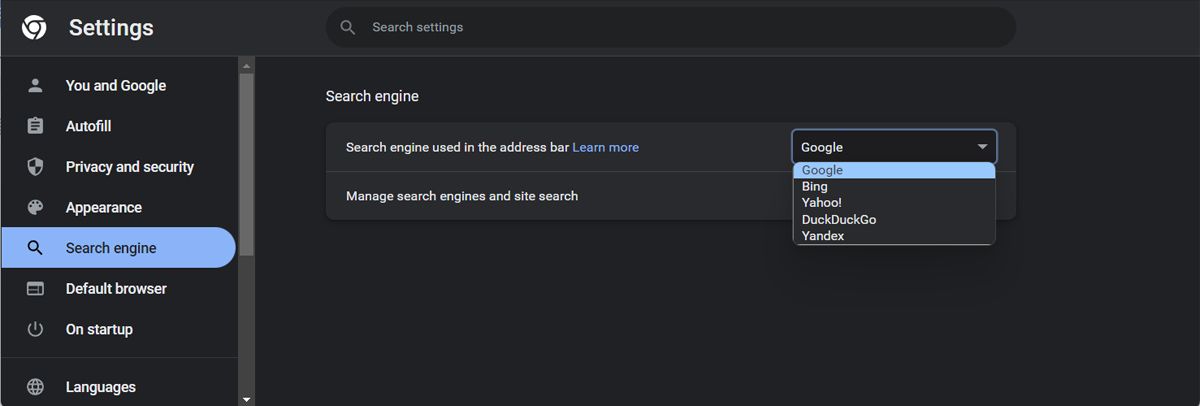
اگر موتور جستجویی میخواهید که بخشی از لیست نباشد، روی مدیریت موتورهای جستجو کلیک کنید. در آنجا می توانید یکی از موتورهای جستجو را با کلیک بر روی نماد ویرایش در کنار آن جایگزین کنید. در پنجره ویرایش موتور جستجو، نام و میانبر جدید موتور جستجو را وارد کنید. سپس، روی ذخیره کلیک کنید.
برای تنظیم آن به عنوان موتور جستجوی پیش فرض، روی نماد سه نقطه کنار آن کلیک کرده و گزینه Make default را انتخاب کنید.
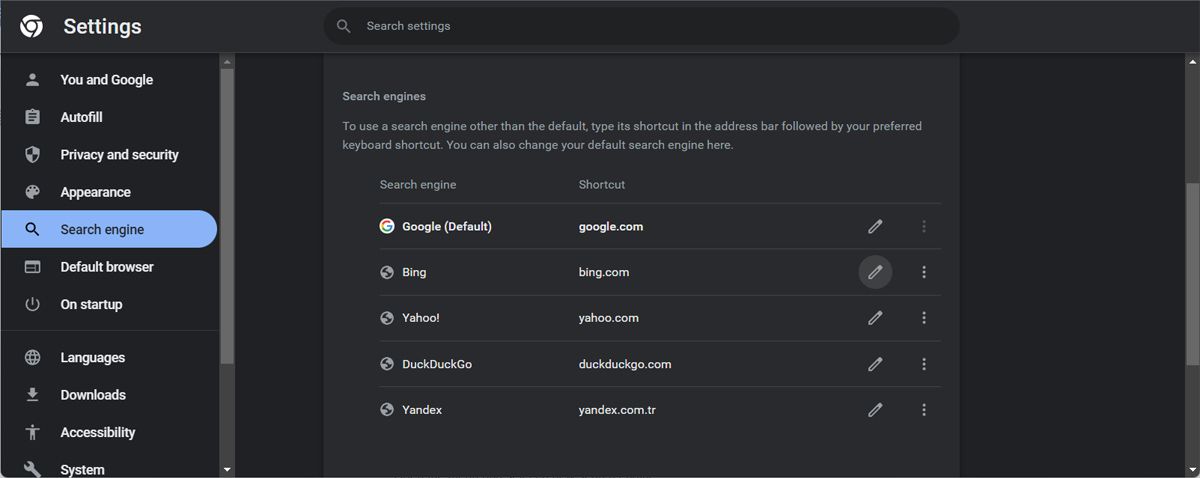
تنظیم موتور جستجوی پیش فرض موزیلا فایرفاکس
بر خلاف سایر مرورگرهای اینترنتی، فایرفاکس موتور جستجوی خود را ندارد و به طور پیش فرض از جستجوی گوگل استفاده می کند. اما اگر فکر میکنید جستجوی Google اطلاعات شخصی زیادی را برای تقویت تبلیغات خود جمعآوری میکند، باید به یک موتور جستجوی جدید بروید.
- منوی مرورگر را باز کنید و تنظیمات را انتخاب کنید.
- روی Search کلیک کنید و به موتور جستجوی پیش فرض بروید.
- منو را باز کنید و یک موتور جستجوی جدید را انتخاب کنید.
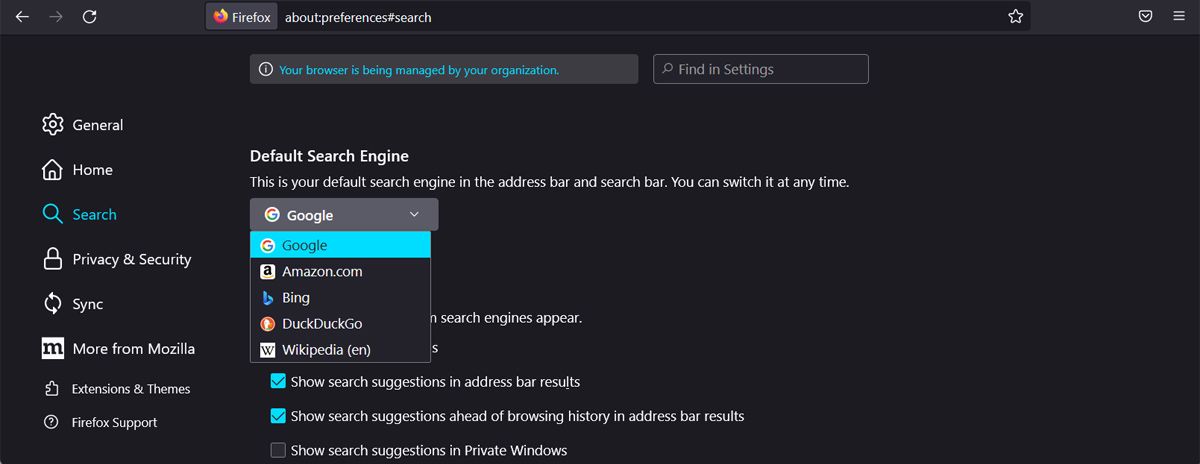
لیست چندان گسترده نیست و ممکن است موتور جستجوی مورد علاقه خود را در آنجا پیدا نکنید. در این حالت به پایین صفحه رفته و روی Find more search engines کلیک کنید. فایرفاکس یک برگه جدید باز می کند که در آن چندین موتور جستجو را به شما توصیه می کند، اما همچنان می توانید موردی را که می خواهید جستجو کنید و آن را به عنوان یک افزونه مرورگر نصب کنید.
قبل از راه اندازی یک موتور جستجوی جدید، باید اطلاعات شخصی خود را از نتایج جستجوی Google حذف کنید.
تنظیم موتور جستجوی پیش فرض Microsoft Edge
بینگ توسط مایکروسافت توسعه داده شده است، بنابراین این شرکت هیچ شانسی را برای تبلیغ موتور جستجوی خود از دست نمی دهد. به همین دلیل است که Bing موتور جستجوی پیش فرض مایکروسافت اج است. حقیقت این است که بسیاری از مردم از مزاحم بودن Bing آزرده خاطر هستند و تمام تلاش خود را می کنند تا از استفاده از مرورگر خودداری کنند.
اگر شما هم همین احساس را دارید، این مراحل را برای تنظیم یک موتور جستجوی جدید در Edge دنبال کنید:
- روی نماد سه نقطه کلیک کنید تا منوی مرورگر باز شود.
- به تنظیمات > حریم خصوصی، جستجو و خدمات بروید.
- به پایین صفحه بروید و روی نوار آدرس و جستجو کلیک کنید.
- برای انتخاب یکی از موتورهای جستجوی توصیه شده از منوی کنار موتور جستجوی مورد استفاده در نوار آدرس استفاده کنید.
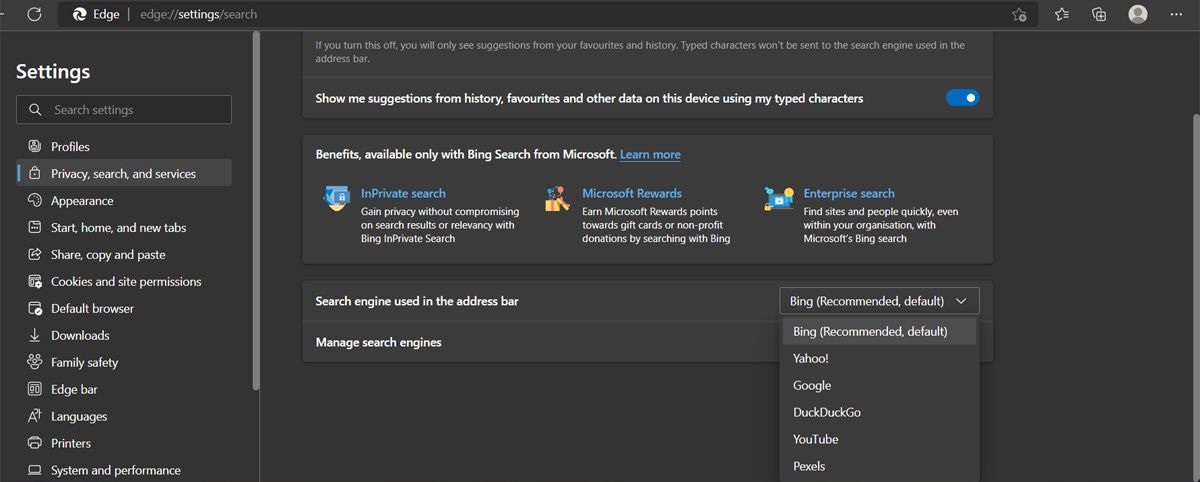
اگر موتور جستجوی مورد نظر شما در لیست نیست، روی مدیریت موتورهای جستجو کلیک کنید. روی دکمه افزودن کلیک کنید و داده های موتور جستجوی جدید خود را وارد کنید. سپس روی نماد سه نقطه کنار آن کلیک کرده و گزینه Make default را انتخاب کنید.
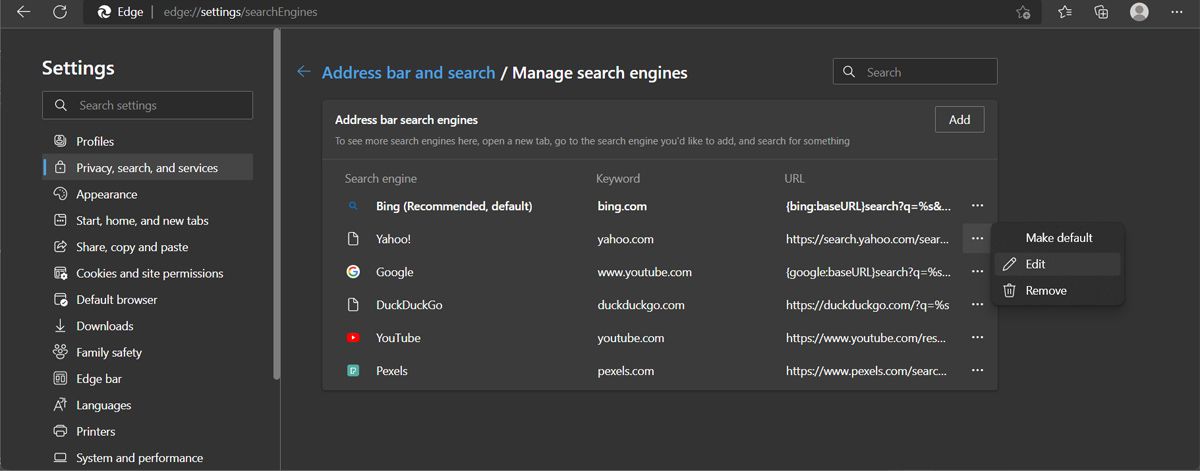
اگر می خواهید هرگونه تعامل با Bing را متوقف کنید، می توانید جستجوی وب Bing را در ویندوز 11 غیرفعال کنید.
تنظیم موتور جستجوی پیشفرض Brave
Brave موتور جستجوی خود را به نام Brave Search راه اندازی کرده است که جایگزین جستجوی گوگل به عنوان موتور جستجوی پیش فرض شده است. اگر میخواهید به استفاده از جستجوی Google برگردید یا موتور جستجوی دیگری را برای Brave تنظیم کنید، در اینجا میتوانید این کار را انجام دهید:
- روی منوی همبرگر کلیک کنید.
- به تنظیمات رفته و از قسمت سمت چپ موتور جستجو را انتخاب کنید.
- می توانید یک موتور جستجوی جدید را از موتور جستجوی مورد استفاده در نوار آدرس انتخاب کنید.
- برای افزودن یک موتور جستجوی جدید، روی مدیریت موتورهای جستجو و جستجوی سایت کلیک کنید.
- روی افزودن کلیک کنید و نام، میانبر و URL موتور جستجو را تایپ کنید.
- روی افزودن کلیک کنید.
- برای اینکه آن را مرورگر پیش فرض خود کنید، روی نماد سه نقطه کنار آن کلیک کنید و گزینه Make default را انتخاب کنید.
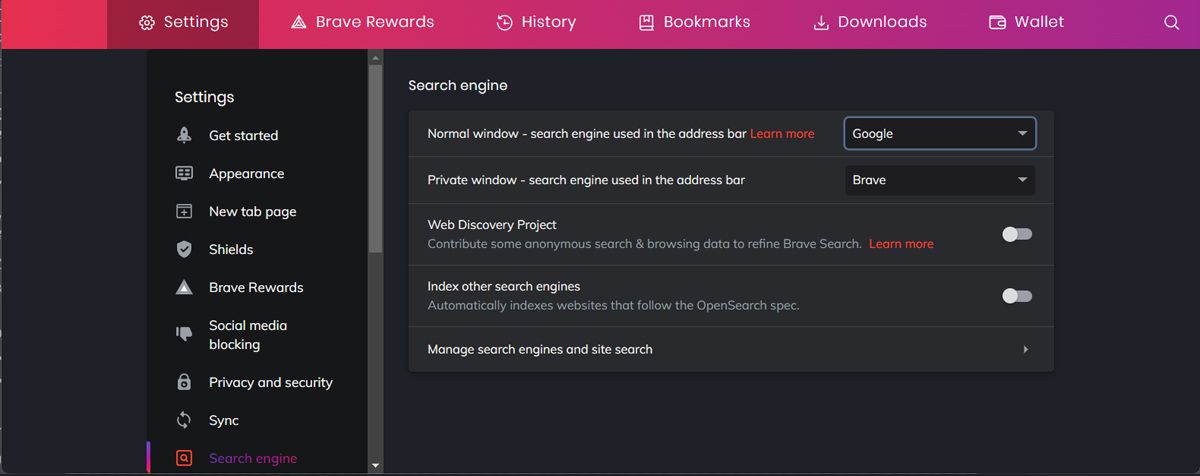
تنظیم موتور جستجوی پیش فرض Opera
Opera مرورگر دیگری است که از جستجوی گوگل به عنوان موتور جستجوی پیشفرض خود استفاده میکند، اما اگر مطابق تنظیمات شما نیست، میتوانید به راحتی آن را تغییر دهید:
- به opera://settings بروید.
- از قسمت سمت چپ روی Basic کلیک کنید.
- به بخش موتور جستجو بروید.
- می توانید یکی از موتورهای جستجوی موجود را از موتور جستجوی مورد استفاده در نوار آدرس انتخاب کنید.
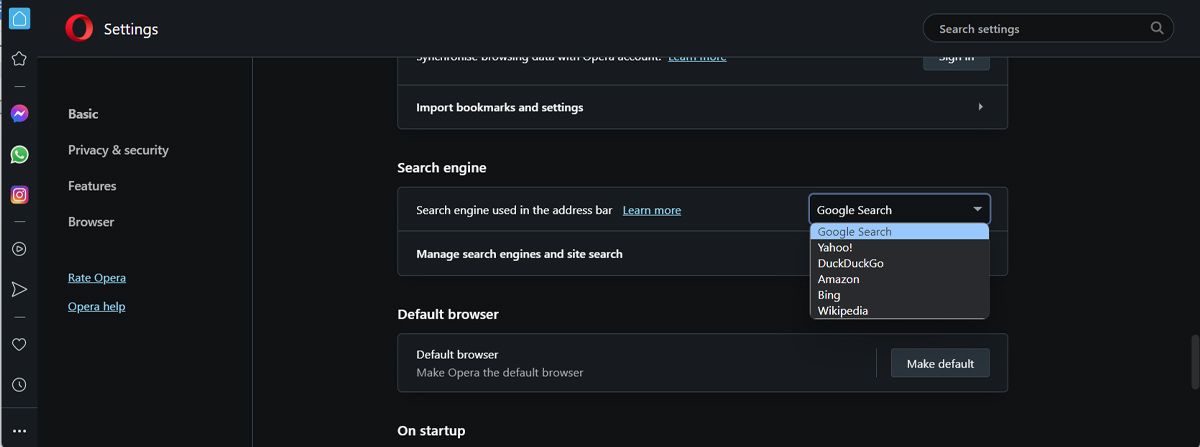
اگر میخواهید مورد جدیدی اضافه کنید، روی مدیریت موتورهای جستجو و جستجوی سایتها کلیک کنید. سپس روی دکمه افزودن در زیر جستجوی سایت کلیک کنید.
در پنجره بازشو، اطلاعات موتور جستجوی جدید خود را اضافه کنید. پس از اتمام کار، روی افزودن کلیک کنید. اکنون، روی نماد سه نقطه در کنار موتور جستجوی تازه اضافه شده خود کلیک کنید و گزینه Make default را انتخاب کنید.
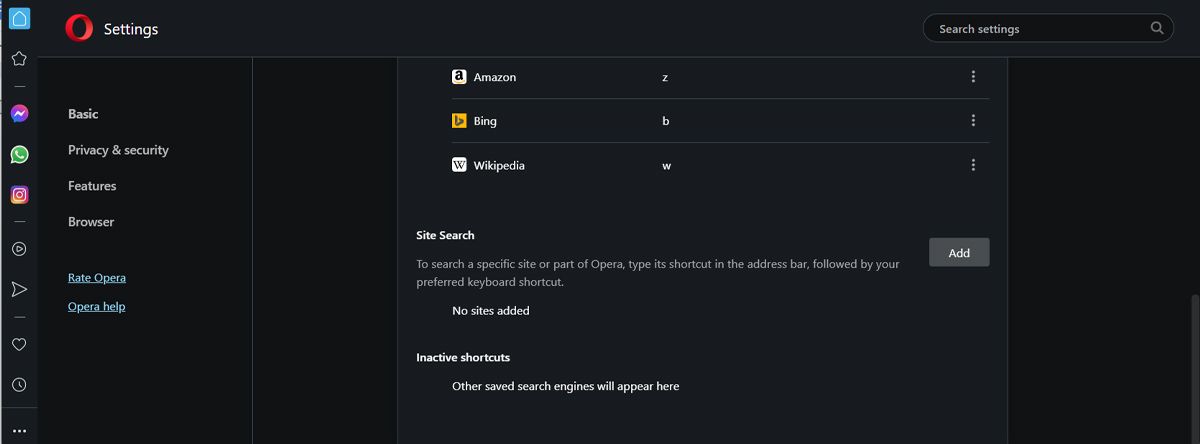
چگونه موتور جستجوی پیش فرض سافاری را تغییر دهیم
برای تغییر تنظیمات برگزیده جستجوی Safari، Safari را کلیک کنید و به Preferences > Search بروید. سپس از منوی کشویی کنار موتور جستجو استفاده کنید و گزینه دلخواه خود را انتخاب کنید. خودشه. از این پس سافاری از انتخاب شما به عنوان موتور جستجوی پیش فرض استفاده خواهد کرد.
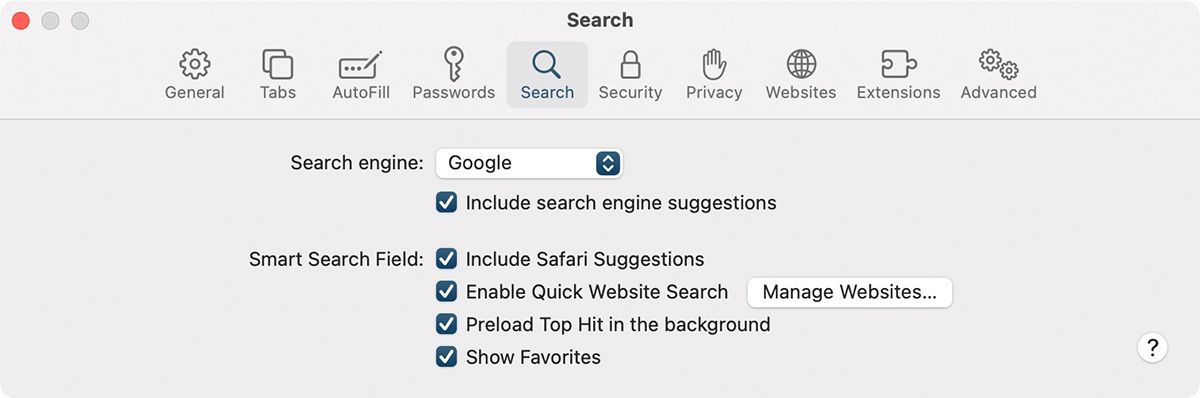
تنظیم موتور جستجوی پیش فرض ویوالدی
اگر به دنبال یک مرورگر امن و خصوصی هستید، ممکن است Vivaldi را نصب کنید. و بخشی از پیکربندی مرورگر اینترنتی جدید شما این است که موتور جستجوی دلخواه خود را به عنوان پیش فرض تنظیم کنید.
برای تغییر موتور جستجو، روی نماد تنظیمات از گوشه پایین سمت چپ کلیک کنید و به جستجو بروید. در آنجا، Vivaldi به شما امکان می دهد یک موتور جستجوی متفاوت برای موتور جستجوی پیش فرض، موتور جستجوی پنجره خصوصی و موتور جستجوی تصویر تنظیم کنید. به این ترتیب، مرورگر تضمین می کند که هر بار بهترین نتایج جستجو را دریافت می کنید.
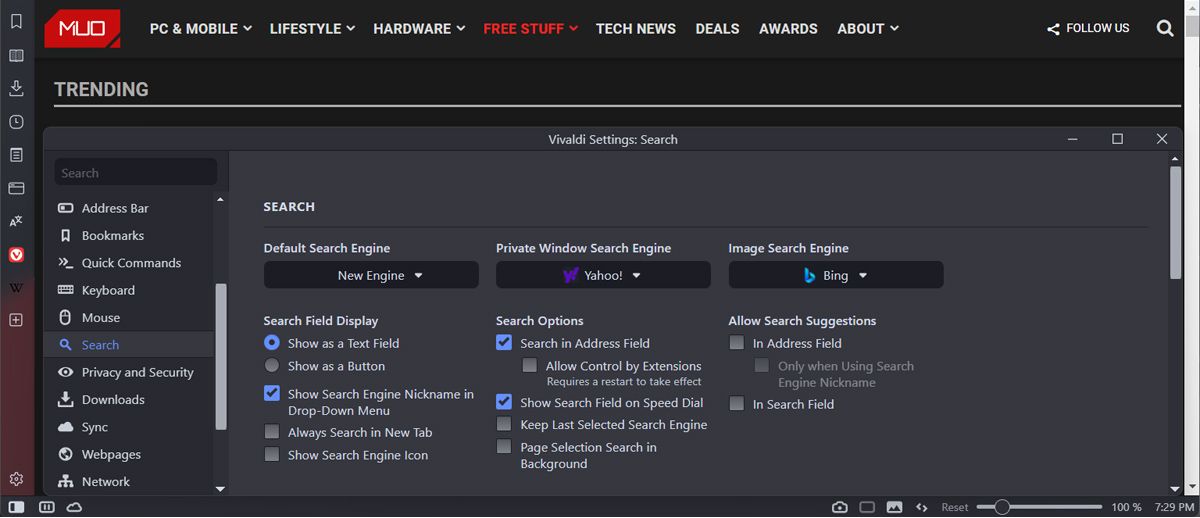
اگر موتور جستجوی دیگری را ترجیح می دهید، روی نماد مثبت در پایین لیست موتورهای جستجو کلیک کنید. سپس، روی موتور جستجوی جدید کلیک کنید و انتخاب کنید که آیا ویوالدی باید از آن به عنوان موتور جستجوی پیش فرض استفاده کند یا از آن در پنجره های خصوصی استفاده کند.
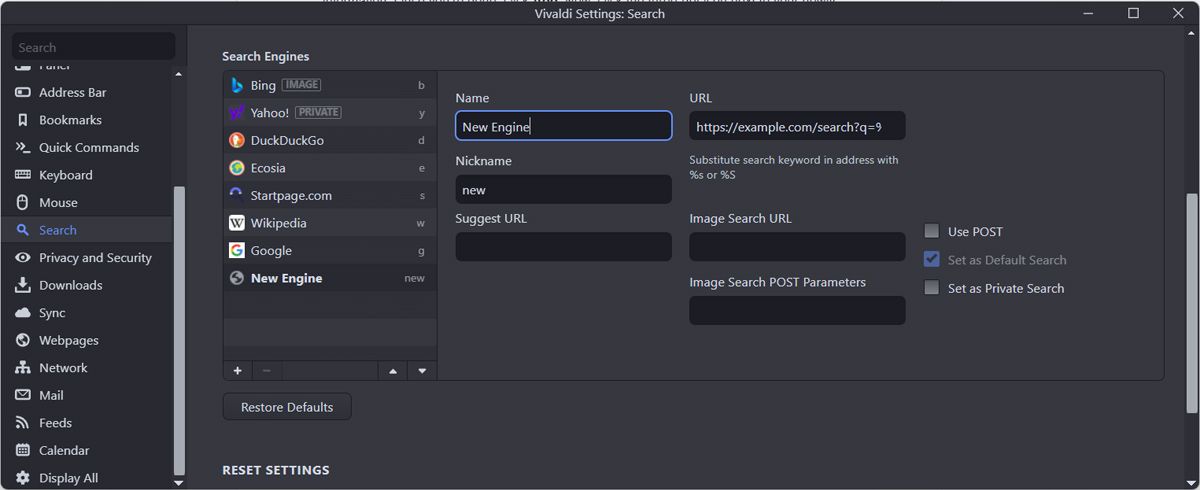
موتور جستجوی مورد علاقه خود را تنظیم کنید
مهم نیست که کدام مرورگر مورد علاقه شما است، اکنون می دانید که چگونه موتور جستجوی پیش فرض را تغییر دهید. اگر برای شرایط مختلف به موتورهای جستجوی مختلف نیاز دارید، می توانید از بیش از یک مرورگر استفاده کنید. و عدم نیاز به جابجایی مداوم بین موتورهای جستجو تنها یکی از مزایای آن است.